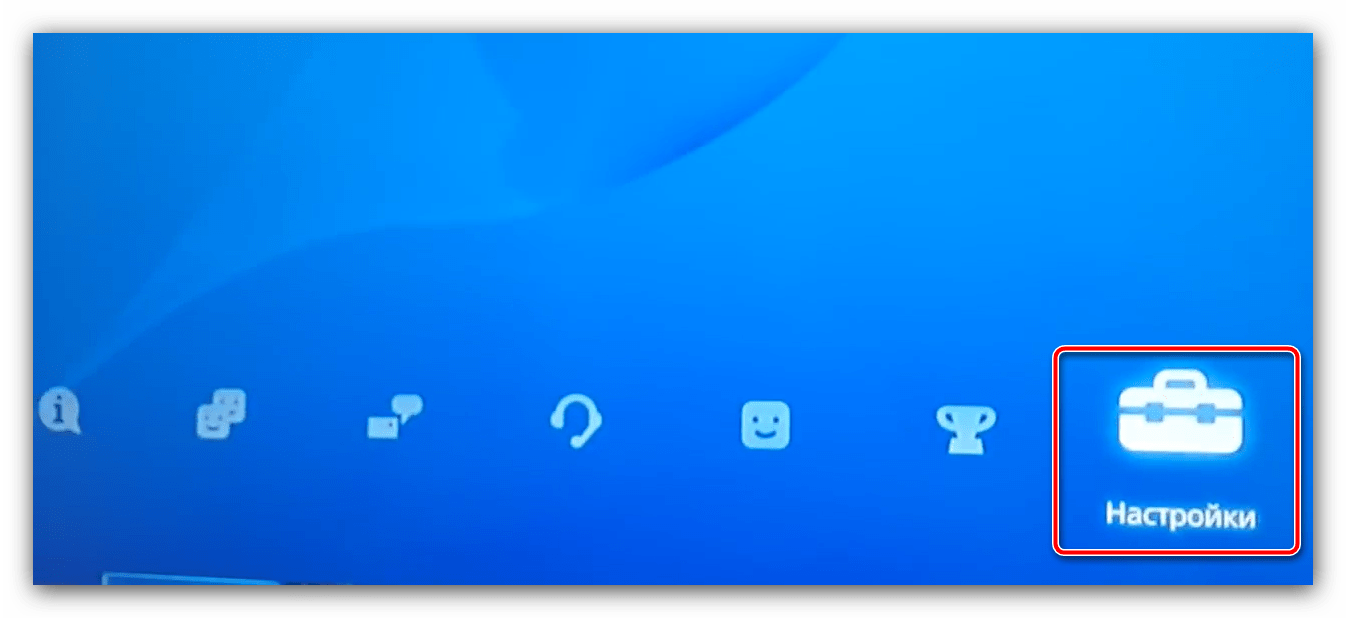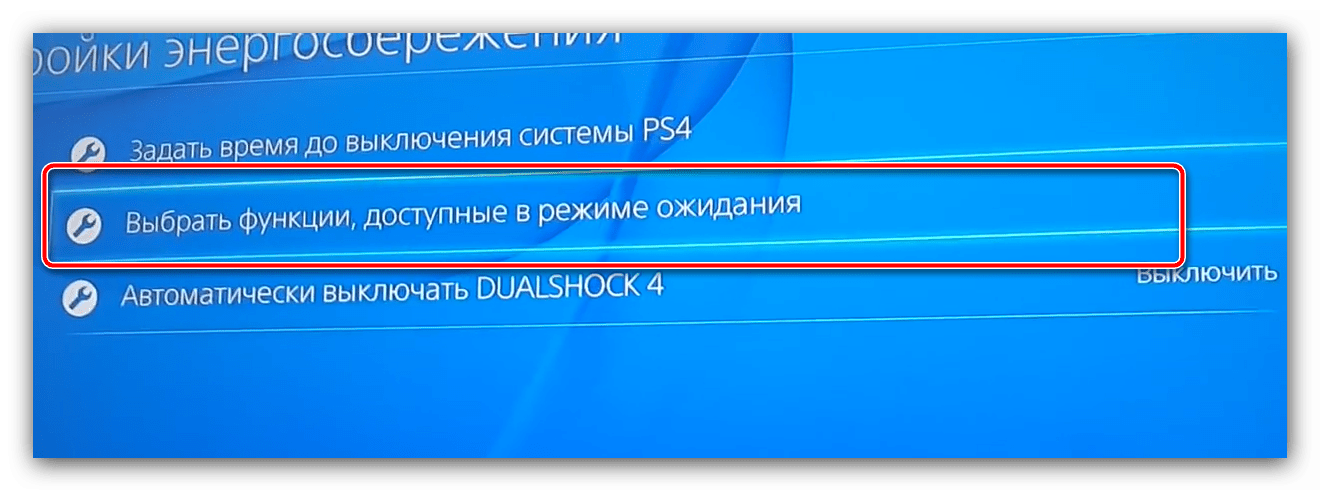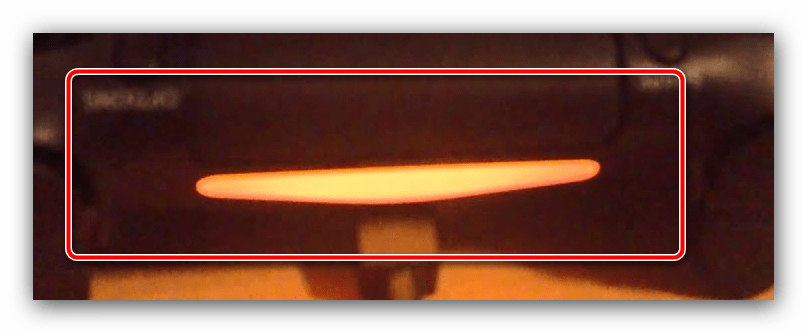- Правильная зарядка геймпада Dualshock 4
- Способ 1: Использование PS4
- Способ 2: Зарядная станция
- Способ 3: USB-порт компьютера
- Способ 4: Зарядное устройство USB
- Общие рекомендации
- Геймпад для PS4 – инструкция по правильной зарядке
- Используем консоль
- Используем зарядную станцию
- Используем ПК или ноутбук
- Используем розетку и обычное зарядное устройство
- Советы по использованию
Правильная зарядка геймпада Dualshock 4
Способ 1: Использование PS4
Оптимальным решением для зарядки рассматриваемого геймпада является задействование возможностей самой консоли.
- Первый и наиболее простой метод – во время игры соединить Дуалшок 4 и приставку: вы сможете не отрываться от игрового процесса, а контроллер при этом будет заряжать встроенный аккумулятор.
- Альтернативный вариант – включить зарядку геймпадов во время режима ожидания. Первым делом подсоедините устройство к приставке.
- На самой консоли выберите в главном меню «Настройки».
Воспользуйтесь пунктом «Настройки энергосбережения».
С помощью крестовины или левого стика выберите позицию «Питание от разъёма USB» и активируйте её нажатием на «Крест».
Воспользуйтесь кнопкой «Треугольник» и в следующем меню задействуйте пункт «Перейти в режим ожидания».
Варианты с использованием консоли являются самыми простыми и доступными для исполнения.
Способ 2: Зарядная станция
Компания Sony выпускает дополнительный аксессуар в виде зарядного устройства для контроллеров от PS4. Он выглядит следующим образом:
Использование данного девайса очень простое:
- Подключите аксессуар к электропитанию.
- Установите геймпад или геймпады в посадочные места: вставьте в гнёзда и нажмите до щелчка.
- Как и в случае зарядки от консоли, индикаторы будут светиться оранжевым, а прекращение свечения сигнализирует о полном заряде.
Данный метод пригодится пользователям, у которых геймпадов больше двух, однако требует покупки недешёвого устройства. Впрочем, на рынке есть решения от сторонних компаний, цена на которые меньше, чем на аналогичный аксессуар производства Sony.
Способ 3: USB-порт компьютера
Также геймпад можно зарядить от любого компьютера, настольного или лэптопа, оборудованного USB-разъёмами. Процедура ничем не отличается от зарядки с помощью приставки в процессе игры: просто подключите Dualshock 4 к подходящему порту и подождите, пока он наберёт полную ёмкость батареи. Однако нужно иметь в виду, что заряжаться контроллер будет немного дольше, если используется гнездо типа USB 2.0, поскольку максимум силы тока, который он выдаётся, составляет всего лишь 0,5 А.
Способ 4: Зарядное устройство USB
Для самых крайних случаев, когда никаких других вариантов нет, подойдёт и обычный телефонный блок питания, однако нужно соблюдать ряд предосторожностей:
- зарядное устройство должно выдавать выходной ток силой не больше 1 А и не меньше 0,2 А – при несоответствии этих показателей батарея Дуалшока может выйти из строя;
- важен также и производитель: фирменные зарядки от именитых брендов имеют в точности те же характеристики, которые указаны у них на корпусе, тогда как аксессуары компаний второго эшелона не всегда им соответствуют;
- при зарядке от стороннего блока старайтесь использовать комплектный USB-кабель от геймпада.
Само задействование блока питания от смартфона элементарно – вставьте в розетку, подключите к нему контроллер и подождите, пока он зарядится. При соблюдении вышеприведённых предосторожностей у вас не должно возникнуть проблем.
Общие рекомендации
Напоследок приведём несколько рекомендаций, которые позволят продлить срок службы батарейки Dualshock 4.
- Не допускайте разряда «в ноль»: у литий-ионных аккумуляторов, установленных в геймпадах PS4, нет эффекта памяти и так называемая раскачка им больше навредит.
- По возможности заряжайте ваши Дуалшоки штатными методами (Способы 1 и 2), в этом случае гарантируется максимально возможный срок службы.
- Старайтесь не перегревать контроллер – батареи типа Li-Ion не любят высокие температуры, поэтому не держите устройства возле источников тепла или на ярком солнце.
Выполнение этих советов поможет сохранить Дуалшоку долгую работоспособность.
Помимо этой статьи, на сайте еще 12422 инструкций.
Добавьте сайт Lumpics.ru в закладки (CTRL+D) и мы точно еще пригодимся вам.
Отблагодарите автора, поделитесь статьей в социальных сетях.
Источник
Геймпад для PS4 – инструкция по правильной зарядке
Многие пользователи не знают, как правильно заряжать геймпад для PS4. На самом деле делать это весьма просто.
Более того, существует 4 способа зарядки – от консоли, специальной зарядной станции, компьютера и обычной розетки, которая есть у каждого из нас дома.
На всякий случай уточним, что мы будем говорить о последнем поколении контроллеров для PlayStation 4, которое называется Dualshock 4.
Впрочем, данные инструкции в той или иной степени применимы ко всем устройствам, которые можно подключить к PS.
В Dualshock 4 установлен обычный литий-ионный аккумулятор, практически такой же, как во многих современных смартфонах и планшетах, а также в других моделях. А теперь перейдем непосредственно к процедуре зарядки.
Используем консоль
Данный способ предельно простой и заключается лишь в том, чтобы просто подключить контроллер к консоли при помощи USB-кабеля и начать играть.
Во время игра заряд батареи постепенно будет увеличиваться.
Рис. 1. PlayStation с контроллером
Кроме того, заряжать геймпад можно и тогда, когда PS находится в спящем режиме. То есть в это время вы играть не будете, но устройство будет заряжаться.
Чтобы это сделать, необходимо сначала разрешить зарядку в режиме ожидания. Делается это следующим образом:
1Сразу подключите его к PlayStation кабелем USB так, как вы делаете это обычно.
2Зайдите в настройки на главном экране и там нажмите на «Выбрать функции, доступные в режиме ожидания».
3Появится новое меню. В нем поставьте отметку напротив надписи «Питание к разъемам USB». Собственно, это и есть процедура разрешения зарядки в спящем или ждущем режиме.
Рис. 2. Раздел настроек под названием «Выбрать функции, доступные в режиме ожидания»
Теперь, чтобы собственно перейти в режим сна, необходимо выйти из этого меню и перейти в раздел «Питание». Здесь вы найдете пункт под названием «Перейти в режим ожидания».
Нажмите на него.
Рис. 3. Раздел «Питание» настроек PlayStation
Вы увидите, что световой индикатор на джойстике стал желтым. Это означает, что он заряжается и все идет хорошо. Когда процесс зарядки будет окончен, индикатор просто перестанет светить.
Пугаться этого не стоит. Тогда можно полностью выключать консоль. Для этого можно в разделе «Питание», показанном на рисунке 3 нажать на «Выключить систему PS4».
Что касается того, сколько же времени будет происходить зарядка, то ничего точного в данном случае сказать невозможно.
Это зависит от того, насколько «живой» еще аккумулятор, то есть, сколько времени его уже используют, а также от уровня зарядки, который был в нем изначально.
Если батарея практически новая, а изначально она была полностью разряженная, то этот процесс займет примерно 2 часа. А если аккумулятор старый, то все будет происходить намного более медленно. Впрочем, в некоторых случаях лучше вообще заменить батарею новой и спокойно пользоваться ею в дальнейшем.
Рис. 4. Желтый индикатор на контроллере (он свидетельствует о процессе зарядки)
Используем зарядную станцию
На сегодняшний день существует огромное множество различных аксессуаров для частей PlayStation 4.
Среди них есть и специальная станция для геймпадов, которая пополняет заряд их батареи. Нередко ее также называют док-станцией.
Процесс ее использования предельно простой и заключается в следующем:
1Возьмите станцию и подключите ее к розетке с помощью соответствующего кабеля. На рисунке 5 можно видеть фирменное устройство от Sony. Запчасть, обозначенная цифрой 1, подключается к запчасти 2. Кабель под номером 3 подключается к запчасти 1 и включается в розетку. Все предельно просто!
Рис. 5. Фирменная зарядная станция от Sony для PS
Важно! Некоторые модели имеют вилку для китайской розетки (если говорить простым языком, это две прямоугольных пластины). На просторах бывшего СССР используются советские розетки (два круглых, маленьких цилиндра). Вполне возможно, вам дополнительно необходимо будет приобрести переходник с одного типа на другой. Но в интернете их можно найти огромное количество.
2Установите в нее геймпады согласно инструкции. В большинстве случаев их нужно вставлять в соответствующие разъемы до тех пор, пока не будет слышен щелчок. Выглядит это так, как показано на рисунке 6.
Рис. 6. Два контроллера в док-станции
3Джойстики таким же образом, как при использовании консоли, загорятся желтым цветом. В некоторых моделях станций также есть собственные световые индикаторы. Они тоже будут светиться определенным образом. Это будет свидетельствовать о том, что процесс пошел.
Опять же, что касается времени, но здесь все строго индивидуально.
Все зависит от модели станции и тех же характеристик, что и раньше – «старости» аккумулятора и изначальном уровне заряда.
В большинстве случаев, как и раньше, это время составляет порядка 2 часов или даже меньше.
Купить такие устройства можно в любом интернет-магазине техники. Если вы предпочитаете покупать подобные товары за пределами всемирной паутины, то найти их будет достаточно непросто.
Такая техника достаточно непопулярна, разве что среди фанатов PlayStation. Поэтому лучше выбирать интернет.
Цена зарядных станций варьируется в диапазоне 20-100 долларов (1100-6000 российских рублей или 500-3000 гривен). Все модели отличаются эргономичным дизайном, приятным внешним видом и удобством в использовании.
Правда, очень редко можно найти технические характеристики той или иной модели, в описании есть разве что информация о том, на какую мощность рассчитано устройство.
Но эта характеристика особо ни о чем не говорит. Практически все док-станции работают с мощностью 100-240 В. Это, кстати, делает их устойчивыми к перепадам напряжения.
Рис. 7. Одна из моделей док-станций на PlayStation
Поэтому выбор док-станции сводится к ориентированию на одну единственную характеристику – стоимость.
Очевидно, что чем дороже устройство, тем оно мощнее (соответственно, тем быстрее будет происходить процесс пополнения заряда).
Конечно, в жизни такое правило действует далеко не всегда, но в данном случае дело в том, что у разработчиков просто нет выбора.
У них в распоряжении единственная характеристика, с которой можно работать. Также они могут изменить дизайн, но в данном случае это незначительно.
На видео ниже вы можете видеть обзор вполне стандартной док-станции.
Итак, со станциями разобрались. У многих пользователей возникает вопрос, связанный с тем аккумуляцией геймпада при помощи компьютера и обычной розетки. Сделать это тоже очень просто.
Используем ПК или ноутбук
Собственно, данный способ максимально просто – так же, как и первый в нашем списке. Пошагово он выполняется так:
- Возьмите геймпад в руки. Вставьте в него кабель USB.
- Другой конец кабеля вставьте в порт персонального компьютера или ноутбука.
Рис. 8. Джойстик, подключенный к компьютеру
- На нем засветится индикатор, и он начнет заряжаться. Дальше все так же, как и в других способах – по окончании процесса индикатор потухнет, и ничего не будет происходить.
Дело в том, что к компьютеру можно подключить абсолютно любое устройство, которое имеет USB. А PS4 относятся именно к таким устройствам.
Но для игры или каких-либо целей его использовать будет нельзя. И памяти у него внутри нет.
Максимум, что может сделать ПК или ноутбук при подключении джойстика, так это просто обнаружить «Неизвестное устройство».
Возможно, система даже попытается найти к нему какие-то драйвера, но не сможет. По этой причине джойстик просто будет заряжаться.
Это единственное, что сможет сделать ПК или ноутбук.
Это интересно: У некоторых пользователей все-таки получается использовать геймпад от PlayStation 4 для игры на компьютере. Для этого необходимо открыть «Системные настройки» на ПК/ноутбуке, открыть пункт «Bluetooth» и включить функцию с таким названием. Дальше на контроллере необходимо одновременно нажать и держать кнопки «PlayStation» (самая центральная) и «Share» до появления мигания индикатора. Теперь на компьютере нужно выбрать подключенное устройство и нажать «Создать пару». Возможно, это сработает и у вас.
Используем розетку и обычное зарядное устройство
Этот вариант также подразумевает очень простые действия.
Для того, чтобы заряжать джойстик от PlayStation 4, понадобится самое обычное зарядное устройство, у которого на вилке есть USB-порт.
Такие обычно прилагаются ко всем современным моделям смартфонов, планшетов и других подобных устройств.
Дело в том, что на таких аппаратах есть microUSB-порт, через который и пополняется заряд аккумулятора.
Вероятнее всего, у вас тоже есть смартфон, поэтому возьмите зарядное устройство для него и выполните следующие действия:
1Уберите кабель с USB на microUSB из разъема в вилке. На рисунке 9 этот разъем обозначен.
Рис. 9. Зарядное устройство, в котором есть вилка и кабель с USB на microUSB
2Теперь возьмите кабель, с помощью которого вы подключаете геймпад к консоли и вставьте его в тот же разъем.
3Вставьте вилку в розетку. Вот и все, теперь начнется процесс пополнения уровня заряда.
Как видим, данный вариант выглядит достаточно просто, но есть несколько особенностей, которые очень важно учитывать. Речь идет вот о чем:
- Обязательно посмотрите показатель выходного тока на зарядном устройстве. Оно указано на вилке. Если говорить о Dualshock 4, то он подразумевает использование тока значением 0,8 А. Если в устройстве будут слишком большие отклонения от этой нормы, произойдет выход из строя джойстика. Предельное отклонение, как говорят многие специалисты, составляет 0,3 А. Хотя мнения по этому поводу расходятся. На рисунке 10 показано устройство для зарядки в автомобилях. Как видим, у него ток составляет 3,1 А, а это значит, что он не подходит для Dualshock
Рис. 10. Автомобильное устройство для зарядки
- Используйте именно кабель от геймпада. Не берите провод, который идет вместе с вилкой, и который вы используете при работе со смартфоном, планшетом и так далее. Это также может привести к тому, что устройство, необходимое для игры на PlayStation просто перестанет работать в дальнейшем и его придется нести в ремонт.
- Если в вашей местности вероятны скачки напряжения и тока, не стоит заряжать геймпад. В данном случае лучше всего использовать источник бесперебойного питания, внешнее устройство или
Конечно, желательно, чтобы в характеристиках устройства, которое вы будете использовать для зарядки, было указано, что оно совместимо с контроллером, используемым вами для игры, к примеру, с Dualshock 4.
Но такой вариант встречается достаточно редко, поэтому вам лучше ориентироваться на изложенные выше пункты.
В процессе зарядки могут возникать определенные трудности. В видеоролике ниже вы можете узнать решение некоторых из них.
При использовании литий-ионных аккумуляторов в рассматриваемых образцах техники важно придерживаться определенных правил, чтобы максимально продлить их работу.
Советы по использованию
Речь идет о следующем:
- Очень бережно относитесь к геймпадам. Храните их в местах, где имеет место нормальная влажность и комнатная температура.
- Важно, чтобы джойстик был заряжен примерно на 40% (допустимо отклонение на + или -10%). Полностью заряженным он не должен быть, хотя некоторые «специалисты» утверждают обратное. Со временем это приведет к тому, что емкость постоянно будет становиться все ниже и зарядить его полностью вообще будет невозможно.
- Перегрев или переохлаждение недопустимо. Минимальная температура, при которой можно играть или просто держать его включенным, составляет -40о С, а максимальная +50 о С.
Рис. 11. Dualshock 4
- Используйте только качественные устройства для зарядки. Не старайтесь как-либо экономить на этом деле.
Если не использовать эти советы, при постоянной игре контроллер может выйти из строя всего лишь за несколько месяцев.
Поэтому используйте свою технику очень бережно, и тогда она прослужит очень долго!
Источник